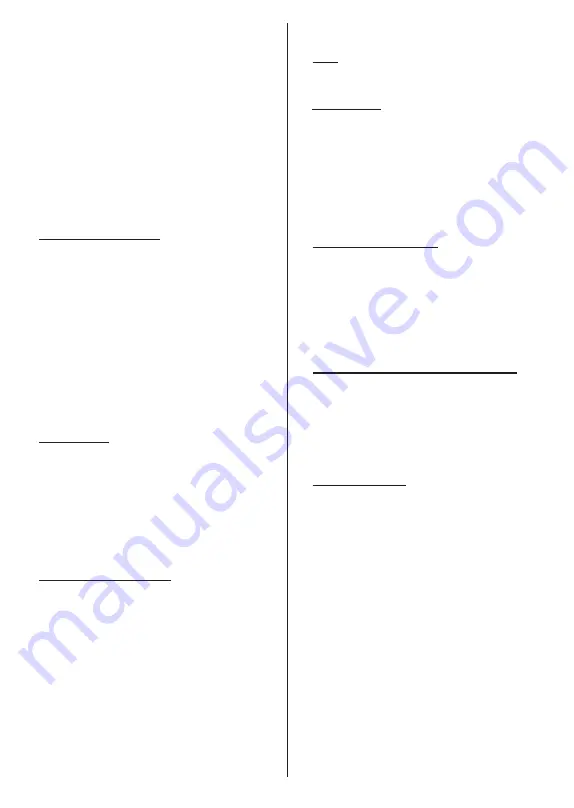
Français
- 10 -
que votre téléviseur. Ouvrez le site Web donné
(androidtv.com/setup, suivez les instructions à l’écran
pour l’URL à jour du site Web) dans le navigateur de
votre téléphone ou de votre ordinateur et entrez le
code que vous voyez sur votre écran de télévision
dans le champ de saisie correspondant. Suivez
ensuite les instructions sur votre appareil et terminez
le processus.
•
Utilisez votre télécommande:
Cette option vous
permet de vous connecter à votre compte Google
en saisissant votre adresse e-mail ou votre numéro
de téléphone et votre mot de passe.
Si vous souhaitez ne pas vous connecter à votre
compte Google à ce stade, vous pouvez ignorer cette
étape en sélectionnant l’option
Ignorer
.
7. Conditions d’Utilisation
L’écran Conditions d’Utilisation s’affiche ensuite. En
continuant, vous acceptez les Conditions d’Utilisation
de Google, les Règles de Confidentialité de Google
et les Conditions d’Utilisation de Google Play.
Sélectionnez
Accepter
et appuyez sur le bouton
OK
de la télécommande pour continuer. Vous pouvez
également consulter les
Conditions d’Utilisation
,
la
Politique de Confidentialité
et les
Conditions
d’Utilisation de Jeu
sur cet écran. Pour afficher le
contenu, une connexion Internet est nécessaire. Un
message sera affiché, mentionnant l’adresse du site
Web sur lequel ces informations peuvent également
être consultées, au cas où l’accès à Internet ne serait
pas disponible.
8. Emplacement
Sur l’écran suivant, vous pouvez autoriser ou inter-
dire à Google et aux applications tierces d’utiliser
les informations de localisation de votre téléviseur.
Sélectionnez
Oui
pour confirmer et appuyez sur
OK
.
Pour ignorer cette étape, sélectionnez
Non
et appuyez
sur le bouton
OK
pour continuer. Vous pouvez modifier
ce paramètre ultérieurement en utilisant le menu
Pa-
ramètres>Préférences de l’appareil>Localisation
sur Écran d’Accueil.
9. Aider à améliorer Android
Envoyez automatiquement des informations de dia-
gnostic à Google, comme des rapports de crash et
des données d’utilisation depuis votre appareil et vos
applications. Ces informations ne seront pas utilisées
pour vous identifier. Sélectionnez
Oui
pour confirmer
et appuyez sur
OK
. Pour ignorer cette étape, sélection-
nez
Non
et appuyez sur le bouton
OK
pour continuer.
Vous pouvez modifier ce paramètre ultérieurement en
utilisant le menu
Paramètres>Préférences de l’ap-
pareil>Usage & Diagnostics
sur l’Écran d’Accueil.
Les informations sur les services Google et certaines
fonctionnalités de votre téléviseur seront affichées
ci-dessous. Vous pouvez activer les résultats
personnels de l’Assistant en choisissant l’option
correspondante lorsque vous y êtes invité. Appuyez
consécutivement sur
OK
pour continuer.
10. Pays
Dans l’étape suivante, sélectionnez votre
Pays
dans
la liste et appuyez sur
OK
pour continuer.
11. Mot de passe
En fonction de la sélection du pays que vous avez
effectuée à l’étape précédente, il se peut que l’on vous
demande de définir un mot de passe (PIN) à ce stade.
Appuyer sur
OK
pour continuer. Le code PIN choisi
ne saurait être 0000. Ce PIN sera nécessaire pour
accéder à certains menus, contenus ou pour libérer
des chaînes, sources, etc. verrouillées. Vous devrez
l’entrer si l’on vous demande d’entrer un PIN pour une
opération de menu ultérieure.
12. Sélectionner le Mode TV
Dans l’étape suivante de la configuration initiale, vous
pouvez régler le mode de fonctionnement du téléviseur
en mode
Accueil
ou en mode
Mémorisation
. L’option
Mémorisation
configure les paramètres de votre
téléviseur pour l’environnement magasin. Cette option
est uniquement destinée à l’usage de magasin. Il
est recommandé de sélectionner
Accueil
pour une
utilisation à domicile.
13. Chromecast intégré toujours disponible
Sélectionnez votre préférence de disponibilité de
chromecast. S’il est réglé sur
Activé
, votre téléviseur
sera détecté comme un appareil Google Cast et
permettra à Google Assistant et à d’autres services
de réveiller votre téléviseur pour répondre aux
commandes Cast, même en mode veille et lorsque
l’écran est éteint.
14. Mode Syntoniseur
Remarque :
Si vous ne souhaitez pas effectuer une
recherche du syntoniseur, puis sélectionnez l’une des options
disponibles. Vous pouvez ignorer la recherche à certaines
étapes ultérieures de l’assistant d’installation. Si vous sautez
cette étape, vous pouvez effectuer une recherche de chaînes
ultérieurement en utilisant les options de menu
Chaînes
associées.
L’étape suivante consiste à sélectionner le mode
Syntoniseur. Sélectionnez vos préférences du
syntoniseur afin d’installer les chaînes pour la fonction
TV en direct Les options d’
Antenne
et de
Câble
sont
disponibles. Sélectionnez l’option qui correspond à
votre zone géographique et appuyez sur
OK
ou sur
le bouton de direction
Droit
pour continuer.
Antenne
Si l’option
Antenne
est sélectionnée, le téléviseur
recherche les diffusions numériques terrestres et
analogiques. Sur le prochain écran, sélectionnez
l’option
Recherche
et appuyez sur
OK
pour lancer la
recherche ou sélectionnez
Ignorer la recherche
pour
continuer sans effectuer la recherche.
Summary of Contents for NH3225ANDROID
Page 142: ...Deutsch 34...
Page 290: ...50625940 www elmarc nl...
















































